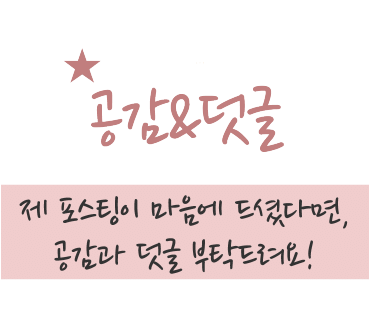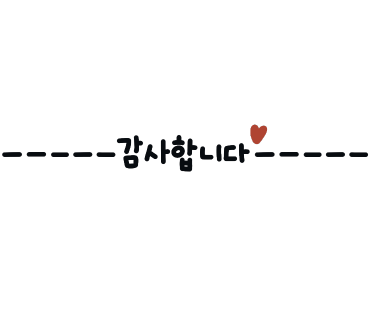아이폰 시계 시간 설정 변경 24시 표시로 바꾸기 해결
아이폰 시계 시간 설정 변경 24시 표시로 바꾸기 해결
안녕하세요. 오늘은 아이폰 시계 시간을 24시로 설정 변경하는 방법에 대해 기록해 보겠습니다. 24시로 표기하면 시간의 흐름을 명확하게 구분이 가능해서 선호도에 따라 변경해서 사용하시면 좋을듯해서 공유드립니다.
시간을 24시로 표기해두면 오전 오후가 확실하게 구분이 되어서 좋은 것 같습니다. 그런데 변경 방법을 몰라 그냥 불편해도 쓰시는 분들도 계실 거라 생각이 듭니다.
저 역시 그러한 한 명이었습니다. 그러나 우연히 알게 된 시간 바꾸기 방법으로 설정을 변경해서 사용했더니 누군가는 궁금해할 수도 있겠다 싶어서 과감하게 기록해 봅니다.

그럼 시작하기에 앞서서 오늘의 설정 방법을 아래의 영상에 담아 보았습니다. 영상을 보고 가신다면 조금 더 빠르게 가능하실 수 있으니 한번 보고 가시기 바랍니다.

동영상으로 보니 간편하게 바꿀 수 있다는 거 확인이 되시죠?! 그럼 지금부터 사진과 함께 기록으로 디테일한 설명 이어가 보겠습니다.
설정 방법 간편 안내
설정 앱 활성화
설정 앱 활성화
일반 카테고리 선택
일반 카테고리 선택
날짜 및 시간 선택
날짜 및 시간 선택
24시간제 활성화
24시간제 활성화
급하신 분들의 간편 안내를 참고하셔서 바로 바꾸기 해 보셔도 됩니다.
그럼 위의 순서에 따라 설명 이어가 보겠습니다.
1. 설정 앱 활성화

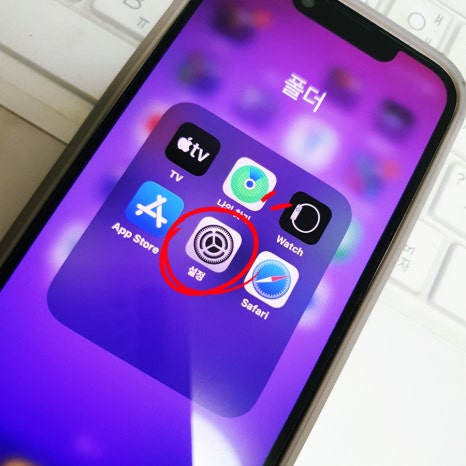
설정 앱 찾기
먼저 언제나 그렇듯이 변경을 위해서는 사용하시는 아이폰에서 설정 앱을 찾아 활성화해 줍니다.
2. 일반 카테고리 선택
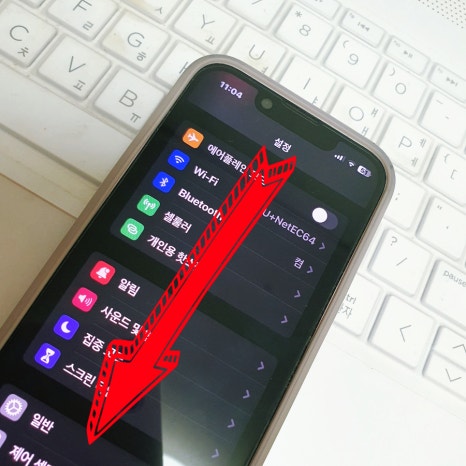
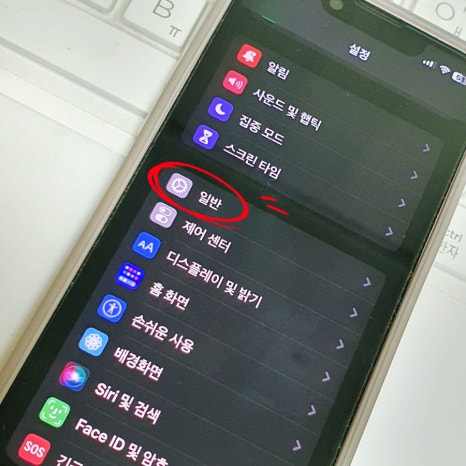
설정 카테고리
앱을 활성화해 주셨다면 설정 카테고리에서 보이는 여러 항목들 중에서 '일반'을 찾아 터치 선택해 다음으로 이동해 줍니다.
3. 날짜 및 시간 선택
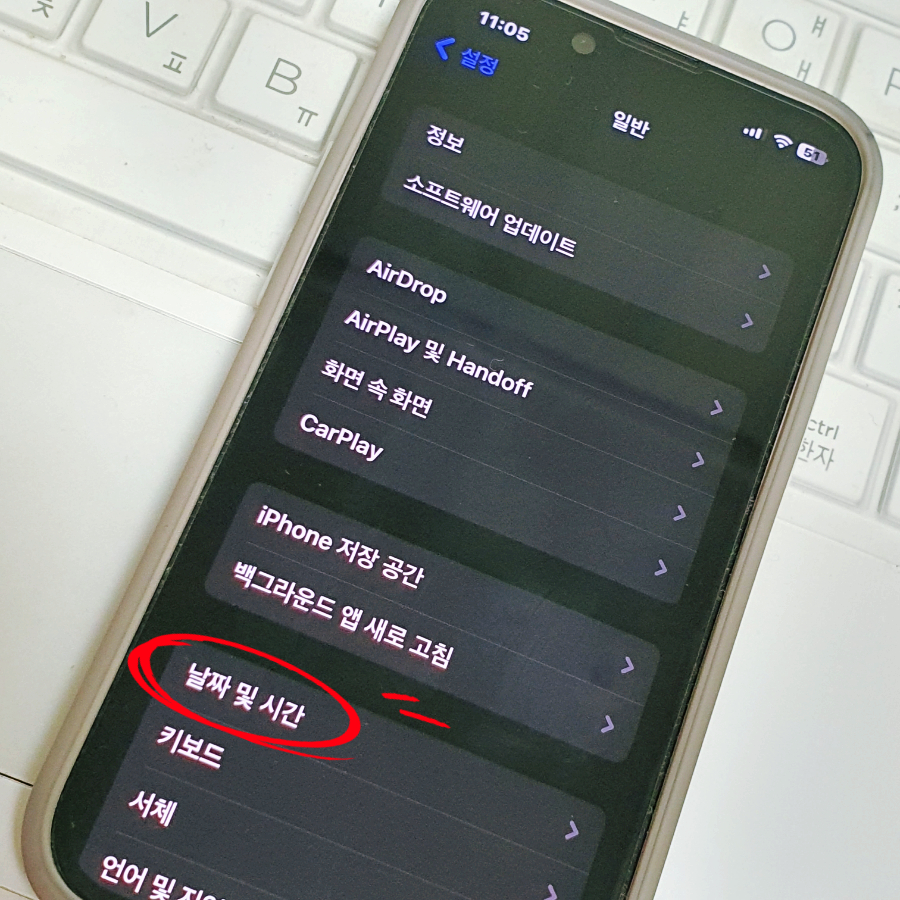
일반 카테고리
일반 카테고리로 이동하셨다면 아래로 보이는 여러 가지 항목들 중에서 '날짜 및 시간'을 찾아 터치 선택해 다음으로 이동합니다.
4. 24시간제 활성화
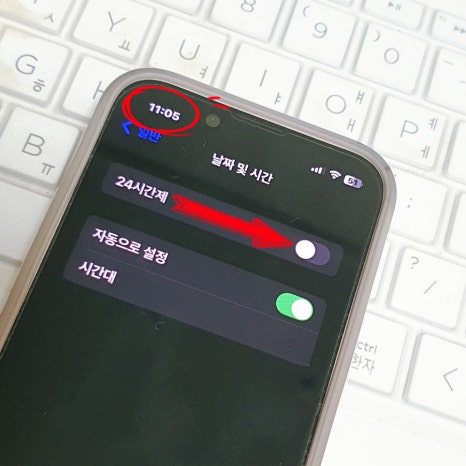
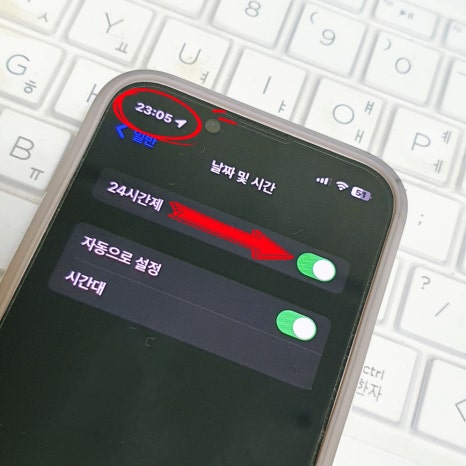
날짜 및 시간 카테고리
이제 마지막 단계입니다. 날짜 및 시간 카테고리로 이동하셨다면 맨 위에 있는 항목인 24시간제 옆 버튼을 터치해 오른쪽으로 이동시켜 활성화해 주면 시간 바꾸기 설정 마무리가 됩니다.
위의 사진에서도 확인이 되듯이 버튼 활성화와 동시에 위에 표시되어 있는 시간이 24시 표기로 변경이 된 게 확인이 됩니다.
완료하고 나가서 메인화면도 확인해 보니 아래에 표기되듯이 알맞게 바꿔진 게 보입니다.

시간 설정 변경 완료
이렇게 오늘 알려드린 아이폰 시계 시간 설정 변경 방법에 대한 기록도 마무리합니다. 간편하게 바꿀 수 있다는 게 확인되셨다면 바로 바꾸기 도전해 보시기 바랍니다.
오늘도 간편한 꿀팁 공유가 도움이 되셨나요? 도움이 되셨다면 저는 또 힘을 얻어 다음에 다른 기록으로 다시 찾아뵙겠습니다.
그럼 전 이만 마무리하고 물러 납니다.
안녕~ 또 만나요!